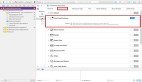如何在PyQt6中使用單選框和下拉框?

一、單選框的使用
單選框(QRadioButton)是一種控件,可以讓用戶在一組選項(xiàng)中選擇一個(gè)選項(xiàng)。下面是一個(gè)簡(jiǎn)單的示例,演示如何在PyQt6中使用單選框:
from PyQt6.QtWidgets import QApplication, QMainWindow, QRadioButton, QVBoxLayout, QWidget
app = QApplication([])
window = QMainWindow()
widget = QWidget()
layout = QVBoxLayout()
radio_button1 = QRadioButton('Option 1')
radio_button2 = QRadioButton('Option 2')
radio_button3 = QRadioButton('Option 3')
layout.addWidget(radio_button1)
layout.addWidget(radio_button2)
layout.addWidget(radio_button3)
widget.setLayout(layout)
window.setCentralWidget(widget)
window.show()
app.exec()在上面的代碼中,我們創(chuàng)建了三個(gè)單選框,分別對(duì)應(yīng)三個(gè)選項(xiàng),然后將它們添加到一個(gè)垂直布局中,并將該布局設(shè)置為窗口的中央部件。最后,我們顯示了窗口并進(jìn)入了事件循環(huán)。
二、自定義單選框
在PyQt6中,你可以自定義單選框的樣式和行為。例如,你可以添加圖標(biāo)、文本、樣式表等等。下面是一個(gè)示例,演示如何在PyQt6中自定義單選框的樣式:
from PyQt6.QtCore import Qt
from PyQt6.QtGui import QIcon
from PyQt6.QtWidgets import QApplication, QMainWindow, QRadioButton, QVBoxLayout, QWidget
app = QApplication([])
window = QMainWindow()
widget = QWidget()
layout = QVBoxLayout()
radio_button1 = QRadioButton()
radio_button1.setIcon(QIcon('/path/to/icon1.png'))
radio_button1.setIconSize(32)
radio_button1.setText('Option 1')
radio_button1.setStyleSheet('QRadioButton::indicator { width: 32px; height: 32px; }')
radio_button2 = QRadioButton()
radio_button2.setIcon(QIcon('/path/to/icon2.png'))
radio_button2.setIconSize(32)
radio_button2.setText('Option 2')
radio_button2.setStyleSheet('QRadioButton::indicator { width: 32px; height: 32px; }')
radio_button3 = QRadioButton()
radio_button3.setIcon(QIcon('/path/to/icon3.png'))
radio_button3.setIconSize(32)
radio_button3.setText('Option 3')
radio_button3.setStyleSheet('QRadioButton::indicator { width: 32px; height: 32px; }')
layout.addWidget(radio_button1)
layout.addWidget(radio_button2)
layout.addWidget(radio_button3)
widget.setLayout(layout)
window.setCentralWidget(widget)
window.show()
app.exec()在上面的代碼中,我們?yōu)槊總€(gè)單選框添加了一個(gè)圖標(biāo),并將圖標(biāo)的大小設(shè)置為32像素。我們還為單選框添加了樣式表,使其指示器的大小與圖標(biāo)的大小相同。
三、單選框的事件處理
在PyQt6中,單選框有多種事件,例如clicked、toggled等等。你可以使用這些事件來(lái)處理單選框的狀態(tài)改變。下面是一個(gè)示例,演示如何在PyQt6中處理單選框的狀態(tài)改變事件:
from PyQt6.QtCore import Qt
from PyQt6.QtWidgets import QApplication, QMainWindow, QRadioButton, QVBoxLayout, QWidget
app = QApplication([])
window = QMainWindow()
widget = QWidget()
layout = QVBoxLayout()
radio_button1 = QRadioButton('Option 1')
radio_button2 = QRadioButton('Option 2')
radio_button3 = QRadioButton('Option 3')
def on_radio_button_toggled():
print('Radio button toggled:', radio_button1.isChecked(), radio_button2.isChecked(), radio_button3.isChecked())
radio_button1.toggled.connect(on_radio_button_toggled)
radio_button2.toggled.connect(on_radio_button_toggled)
radio_button3.toggled.connect(on_radio_button_toggled)
layout.addWidget(radio_button1)
layout.addWidget(radio_button2)
layout.addWidget(radio_button3)
widget.setLayout(layout)
window.setCentralWidget(widget)
window.show()
app.exec()在上面的代碼中,我們定義了一個(gè)函數(shù)on_radio_button_toggled,用于處理單選框的狀態(tài)改變事件。我們還將該函數(shù)與每個(gè)單選框的toggled信號(hào)連接起來(lái)。在函數(shù)中,我們使用isChecked()方法來(lái)檢查每個(gè)單選框的狀態(tài),并打印出它們的狀態(tài)。
四、下拉框的使用
下拉框(QComboBox)是一種控件,它可以讓用戶從一個(gè)下拉列表中選擇一個(gè)選項(xiàng)。下面是一個(gè)簡(jiǎn)單的示例,演示如何在PyQt6中使用下拉框:
from PyQt6.QtWidgets import QApplication, QMainWindow, QComboBox, QVBoxLayout, QWidget
app = QApplication([])
window = QMainWindow()
widget = QWidget()
layout = QVBoxLayout()
combo_box = QComboBox()
combo_box.addItem('Option 1')
combo_box.addItem('Option 2')
combo_box.addItem('Option 3')
layout.addWidget(combo_box)
widget.setLayout(layout)
window.setCentralWidget(widget)
window.show()
app.exec()在上面的代碼中,我們創(chuàng)建了一個(gè)下拉框,并向其添加了三個(gè)選項(xiàng)。然后,我們將其添加到一個(gè)垂直布局中,并將該布局設(shè)置為窗口的中央部件。最后,我們顯示了窗口并進(jìn)入了事件循環(huán)。
五、自定義下拉框
在PyQt6中,你可以自定義下拉框的樣式和行為。例如,你可以添加圖標(biāo)、文本、樣式表等等。下面是一個(gè)示例,演示如何在PyQt6中自定義下拉框的樣式:
from PyQt6.QtCore import Qt
from PyQt6.QtGui import QIcon
from PyQt6.QtWidgets import QApplication, QMainWindow, QComboBox, QVBoxLayout, QWidget
app = QApplication([])
window = QMainWindow()
widget = QWidget()
layout = QVBoxLayout()
combo_box = QComboBox()
combo_box.addItem(QIcon('/path/to/icon1.png'), 'Option 1')
combo_box.addItem(QIcon('/path/to/icon2.png'), 'Option 2')
combo_box.addItem(QIcon('/path/to/icon3.png'), 'Option 3')
combo_box.setStyleSheet('QComboBox::down-arrow { image: url(/path/to/arrow.png); }')
layout.addWidget(combo_box)
widget.setLayout(layout)
window.setCentralWidget(widget)
window.show()
app.exec()在上面的代碼中,我們?yōu)槊總€(gè)選項(xiàng)添加了一個(gè)圖標(biāo),并將下拉箭頭的樣式設(shè)置為自定義的箭頭圖像。
六、下拉框的事件處理
在PyQt6中,下拉框有多種事件,例如activated、currentIndexChanged等等。你可以使用這些事件來(lái)處理下拉框的狀態(tài)改變。下面是一個(gè)示例,演示如何在PyQt6中處理下拉框的狀態(tài)改變事件:
from PyQt6.QtWidgets import QApplication, QMainWindow, QComboBox, QVBoxLayout, QWidget
app = QApplication([])
window = QMainWindow()
widget = QWidget()
layout = QVBoxLayout()
combo_box = QComboBox()
combo_box.addItem('Option 1')
combo_box.addItem('Option 2')
combo_box.addItem('Option 3')
def on_combo_box_activated(index):
print('Combo box activated:', index)
combo_box.activated.connect(on_combo_box_activated)
layout.addWidget(combo_box)
widget.setLayout(layout)
window.setCentralWidget(widget)
window.show()
app.exec()在上面的代碼中,我們定義了一個(gè)函數(shù)on_combo_box_activated,用于處理下拉框的狀態(tài)改變事件。我們還將該函數(shù)與下拉框的activated信號(hào)連接起來(lái)。在函數(shù)中,我們使用index參數(shù)來(lái)獲取選中的選項(xiàng)的索引,并打印出它的值。
七、常見(jiàn)問(wèn)題
在使用PyQt6的單選框和下拉框時(shí),有一些常見(jiàn)問(wèn)題需要注意。下面是一些可能會(huì)遇到的問(wèn)題及其解決方法:
如何設(shè)置默認(rèn)選中的單選框或下拉框?
你可以使用setChecked()方法來(lái)設(shè)置默認(rèn)選中的單選框,或使用setCurrentIndex()方法來(lái)設(shè)置默認(rèn)選中的下拉框選項(xiàng)。
如何獲取當(dāng)前選中的單選框或下拉框選項(xiàng)?
你可以使用isChecked()方法來(lái)檢查單選框的狀態(tài),并使用currentIndex()方法來(lái)獲取下拉框當(dāng)前選中項(xiàng)的索引。
如何禁用單選框或下拉框?
你可以使用setEnabled()方法來(lái)禁用單選框或下拉框。